Win11에서 디스크 보호를 제거하는 방법
- 王林앞으로
- 2024-01-11 22:06:501593검색
컴퓨터 디스크가 쓰기 금지되어 있으면 디스크에 데이터를 쓸 수 없으며 데이터를 삭제할 수 없습니다. 그러면 Win11에서 디스크 보호를 제거하는 방법은 무엇입니까? 아래 편집기에서는 Win11에서 디스크 보호를 제거하는 방법에 대해 자세히 소개합니다. 필요한 친구가 살펴볼 수 있습니다.
1. "win+R" 단축키를 사용하여 실행을 열고 "regedit"를 입력한 후 Enter를 눌러 엽니다.
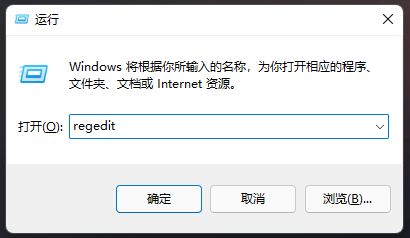
2. 레지스트리 편집기에 진입한 후 위의 주소 표시줄에 "HKEY_LOCAL_MACHINESYSTEMCurrentContrcSet"을 복사하여 붙여넣고 Enter 키를 눌러 찾습니다. "제어"를 선택하고 마우스 오른쪽 버튼을 클릭한 다음 "항목"에서 "새로 만들기"를 선택하고 이름을 "StorageDevicePolicies"로 지정합니다.
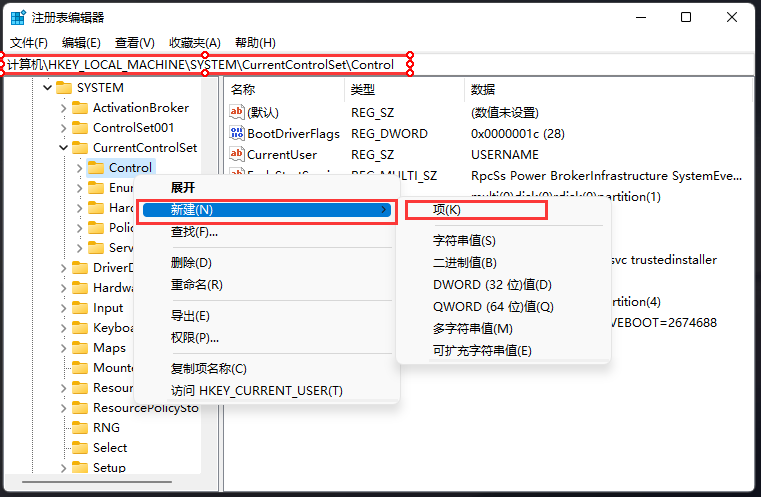
3. "StorageDevicePolicies" 항목을 클릭하고 오른쪽 빈 공간을 마우스 오른쪽 버튼으로 클릭한 후 "DWORD(32비트) 값"으로 "새로 만들기"를 선택하고 이름을 "WriteProtect"로 지정합니다.
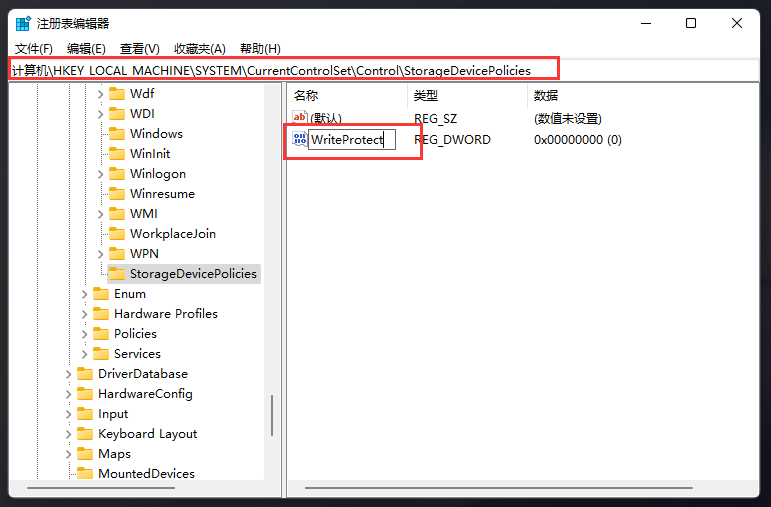
4. 열리는 창에서 "값 데이터"를 "0"으로 변경한 다음 확인을 클릭하여 저장합니다.
마지막으로 컴퓨터를 다시 시작하여 제거하세요.
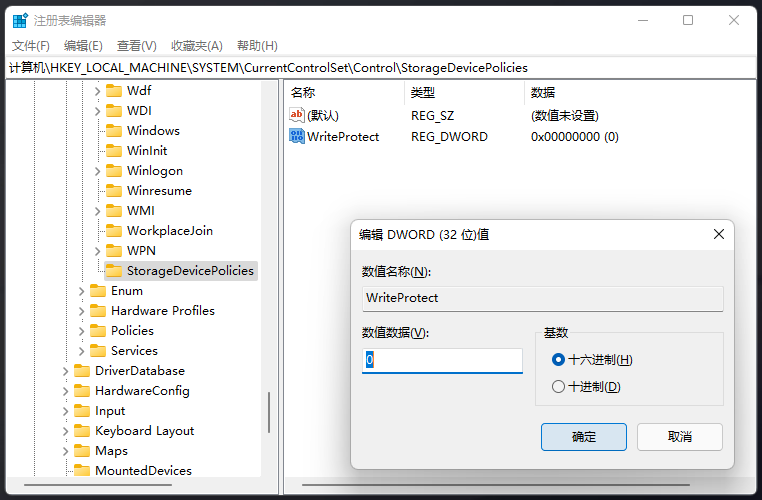
위 내용은 Win11에서 디스크 보호를 제거하는 방법의 상세 내용입니다. 자세한 내용은 PHP 중국어 웹사이트의 기타 관련 기사를 참조하세요!
성명:
이 기사는 dafanshu.com에서 복제됩니다. 침해가 있는 경우 admin@php.cn으로 문의하시기 바랍니다. 삭제

